Magic Keyboard(マジックキーボード)は、Apple純正のワイヤレスキーボードです。
MacやiPadの外付けキーボードを探しているなら真っ先に気になるアイテムですよね。
そこで今回は、Magic Keyboard(Touch ID)を1ヶ月以上使用している僕が詳細をレビューします。
この記事を読めば、Magic Keyboard(Touch ID)を買うべきかどうかの判断ができるでしょう。
- 圧倒的に軽くて持ち運びやすい
- MacBookと打鍵感が変わらない
- セキュリティー解除が楽になる
- マルチペアリングに対応していない
- 充電にはLightningケーブルが必要
- 指紋認証はM1 Macでしか使えない
Magic Keyboard(Touch ID)レビュー

Magic Keyboardは、Apple純正のワイヤレスキーボードです。
Magic Keyboard(Touch ID)の特徴
- 充電式ワイヤレスキーボード
- シザー式で軽いタイピング感
- Touch ID(指紋認証)を搭載
今回紹介するのはTouch ID搭載テンキーなしモデルです
それでは外観をみていきましょう。
Magic Keyboard(Touch ID)の外観

こちらがMagic Keyboard(Touch ID)。
MacBookと同じく薄さが際立つデザインをしています。

右上のキーにあるのが、Magic Keyboardの目玉機能である「Touch IDキー」です。

側面には電源スイッチとLightning端子。
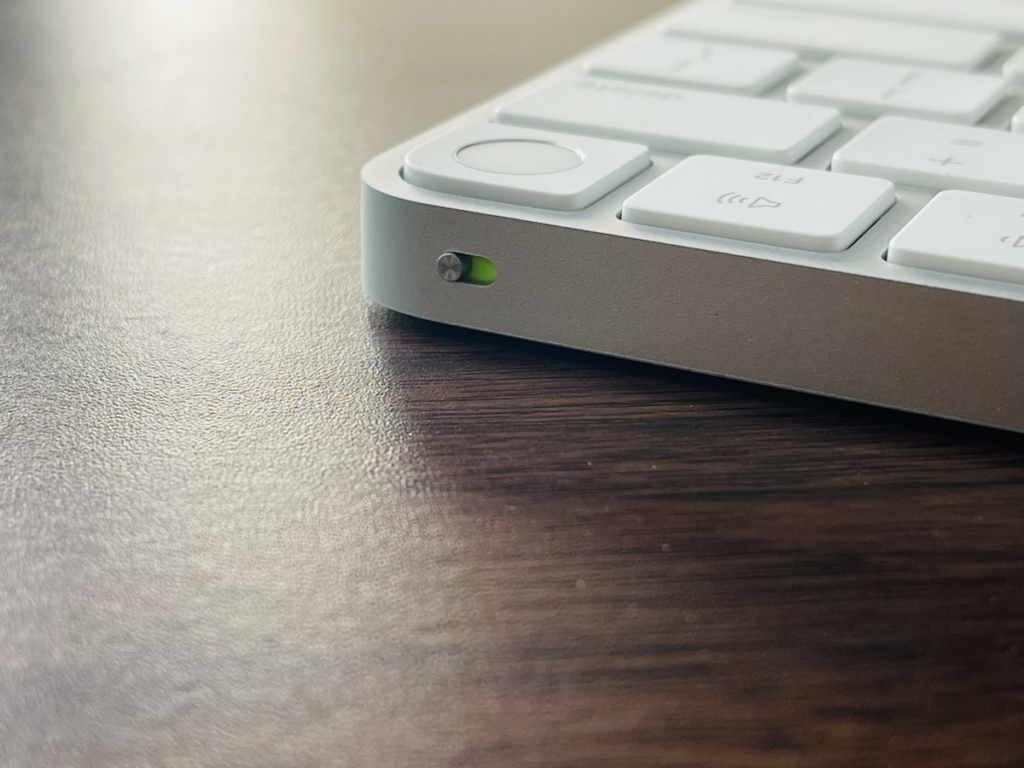

ちなみに付属のUSB-C-Lightningケーブルは、耐久性の高い編み込み式になっています。

背面には信者の証。マットな質感でサラサラしています。
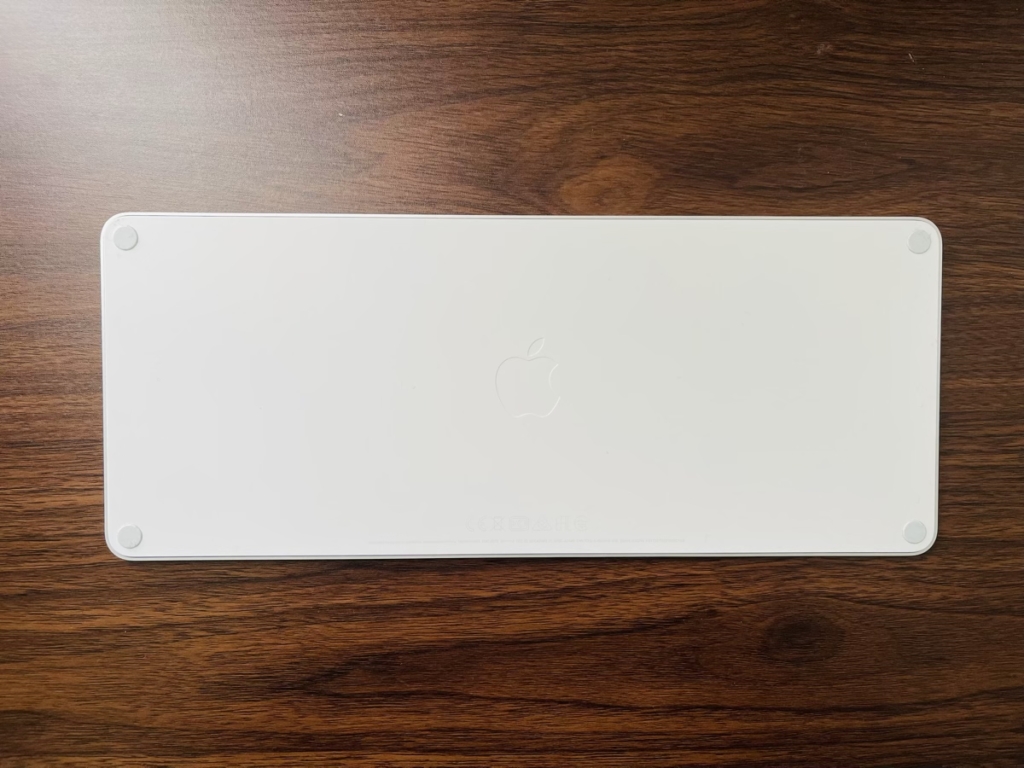
サイズ感やキー配列は、MacBookのキーボードと同じです。

ちなみに僕はデザイン面でUSキー配列を選びましたが、JISキー配列(日本語)もあります。

Magic Keyboard(Touch ID)のメリット

Magic Keyboard(Touch ID)のメリットは以下の3つ。
- 圧倒的に軽くて持ち運びやすい
- MacBookと打鍵感が変わらない
- セキュリティー解除が楽になる
①:圧倒的に軽くて持ち運びやすい
Magic Keyboardは重さが243gと軽いのが魅力。
MacBookやiPadと一緒に持ち歩いても重さを感じません。
ほかのワイヤレスキーボードと比べると、その軽さが際立ちます。
- Magic Keyboard(Touch ID)
→243g - Satechi Slim X1
→490g - ロジクール MX KEYS mini
→506g
Magic Keyboardがどれだけ持ち運びに適しているかわかりますよね。
なぜここまで軽いかというと機能がシンプルだからです。
Satechiやロジクール製品には「マルチペアリング」「バックライトキー」がありますが、Magic Keyboardにはありません。
これらの機能が必要であればマイナス評価かもですが、僕はあまり必要ないので満足しています。
ちなみに、ほかのキーボードは以下の記事で紹介しています。
②:MacBookと打鍵感が変わらない
Magic Keyboardの最大のメリットは、MacBookと同じ打鍵感を保てるところです。


というのも、ほかのキーボードを使っていると、出先でMacBookの内蔵キーボードを使うときに作業性が落ちるんですよね。
常にワイヤレスキーボードを持ち運べばいい話ですが、Magic Keyboardなら荷物を少なくして出かけられます。
MacBookを使っている人なら、外付けキーボードは1択でしょう。
③:セキュリティー解除が楽になる
Magic Keyboard(Touch ID)は、指紋でセキュリティー解除ができます。
僕はMacBookをクラムシェルモードで使っているので、いちいちパスコードを入力する手間が省けました。
ほかにも、Mac miniを使う人もTouch IDで便利になります。
Magic Keyboard(Touch ID)のデメリット

Magic Keyboard(Touch ID)のデメリットは以下の3つ。
- マルチペアリングに対応していない
- 充電にはLightningケーブルが必要
- 指紋認証はM1 Macでしか使えない
①:マルチペアリングに対応していない
Magic Keyboardはマルチペアリング(複数接続)に対応していません。
つまり、複数端末で使うなら、都度ペアリングする必要があります。
たとえば、MacBookからiPadに切り替えたいとき、一度MacBookとの接続を切ってからiPadに繋げなきゃいけません。
ちょっと面倒ですよね。
もしマルチペアリング機能がほしいならSatechiやロジクールのキーボードをおすすめします。
最大3台まで接続可能
②:充電にはLightningケーブルが必要
Magic Keyboardの充電にはLightningケーブルが必要です。

今の時代にUSB-Cでないのは面倒以外の何者でもありませんよね。
フル充電すれば1ヶ月くらいは持つバッテリーですが、MacBookやiPadの端子がUSB-Cなのに…と思ってしまいます。
ケーブルをUSB-Cで統一したい場合は、別のキーボードがおすすめです。
③:指紋認証はM1 Macでしか使えない
Touch IDの搭載は便利ではありますが、残念なことに対応機種は「M1 Macのみ」なんですよね。
特に「iPad」での使用を考えていた人はだいぶ裏切られた気持ちでしょう。
キーボード自体は使用できますが、iPadの外付けキーボードを探しているならTouch IDなしモデルをおすすめします。
iPadには「Touch IDなし」で十分です
まとめ:Magic Keyboard(Touch ID)はM1 Macユーザーにおすすめ
| メリット | デメリット |
|---|---|
| 圧倒的に軽くて持ち運びやすい MacBookと打鍵感が変わらない セキュリティー解除が楽になる | マルチペアリングに対応していない 充電にはLightningケーブルが必要 指紋認証はM1 Macでしか使えない |
さいごまで読んでいただきありがとうございます。
Apple純正のワイヤレスキーボード「Magic Keyboard(Touch ID)」をレビューしました。
要点をもういちど振り返りましょう。
- 圧倒的に軽くて持ち運びやすい
- MacBookと打鍵感が変わらない
- セキュリティー解除が楽になる
- マルチペアリングに対応していない
- 充電にはLightningケーブルが必要
- 指紋認証はM1 Macでしか使えない
Touch IDがM1以降のMacでしか使えないのは残念ですが、それでも対応機種を持っているなら便利に使えるキーボードです。
自宅でも出先でも同じ感覚で作業ができるのはかなりのメリットなので、気になる人はぜひチェックしてみてください。
関連記事


















